Sei un utente in modalità oscura?? Hai impostato il tema per passare automaticamente ogni giorno a un'ora specifica?? Uso principalmente la modalità oscura sul telefono, ma occasionalmente mi piace usarla quando lavoro fino a tardi al computer, quindi non affatico troppo gli occhi.

Se sei come me e usi la modalità notturna una volta ogni tanto, o se lavori di notte, potrebbe essere meglio cambiare il tema manualmente. Ma non devi scavare nelle impostazioni di Windows per questo. Un semplice interruttore rapido è efficiente e Nightlight lo fa con un'icona nella barra delle applicazioni.
Il programma si trova in un archivio TAR, estrarlo in una cartella e fare doppio clic sul file batch Run_Me per installarlo. Windows visualizzerà un avviso, puoi scegliere di installarlo o meno. Quando è pronto, apparirà una nuova icona nella barra delle applicazioni.

Fai clic con il pulsante sinistro del mouse sull'icona e Nightlight cambierà il tema del sistema. Quindi, se hai abilitato il tema chiaro, passerà alla modalità scura e viceversa. Un secondo clic passa all'altro tema. Un modo alternativo per farlo è dal menu contestuale del vassoio, che ti consente di scegliere il tema da usare.
Provalo per vedere come funziona. Potresti aver notato qualcosa, Nightlight non cambia il tema dell'intero sistema in scuro (o chiaro). Questo è il modo in cui funziona per impostazione predefinita. Apri il menu del vassoio e vai al sottomenu Impostazioni. Ci sono due opzioni qui, solo una delle quali è abilitata, le sue app sottotitolate, Explorer e Sistema. Ciò significa che l'applicazione non cambia il colore della barra delle applicazioni, menu Start. Personalmente mi piace così.
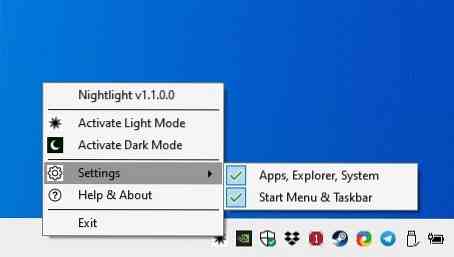
Non preoccuparti, se vuoi applicare il tema a tutto il sistema, tutto ciò che devi fare è abilitare la seconda opzione che recita, Barra delle applicazioni e Menu di avvio. Naturalmente, il programma ti consente di disabilitare la prima opzione se è qualcosa che vuoi. Non tutti i programmi hanno un bell'aspetto in modalità oscura, o forse desideri utilizzare il browser e altri programmi in modalità chiara, mentre il resto degli elementi è in modalità oscura.
Il programma non ha uno scheduler integrato per automatizzare il cambio di tema, e questo è comprensibile. Voglio dire, il punto centrale di Nightlight è fornire una scorciatoia per il processo. Ci sono un paio di cose da notare sul programma, è impostato per iniziare con Windows. Per disabilitare questo comportamento, usa la scheda Avvio di Task Manager. Poiché viene installato come un normale programma, puoi disinstallare Nightlight dal Pannello di controllo. Il programma non ha bisogno di essere eseguito in background, quindi puoi eseguire l'applicazione, cambiare tema e chiuderla.
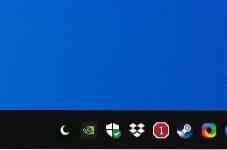
Nightlight è un progetto open source. Dopo essere stato infastidito da molte applicazioni che non avevano una buona icona del tema della luce, sono stato felice di vedere che Nightlight ha un'icona adeguata per entrambi i temi. Il programma non cambia lo sfondo, quindi se ne hai uno molto luminoso o scuro, potresti voler passare a uno diverso.
 Phenquestions
Phenquestions


